Fußnoten hinzufügen
So fügen Sie eine Fußnote zu einem Topic hinzu:
Bearbeiten Sie ein Topic und wählen Sie die Textstelle aus, an der der erste Verweis auf die Fußnote erscheinen soll.
Anmerkung
Wenn Sie in Ihrem Topic aus insgesamt drei Absätzen auf dieselbe Fußnote verweisen möchten, wählen Sie eine Position im ersten dieser Absätze aus.
Drücken Sie Alt + Enter ⏎ (Windows) oder Command ⌘ + Enter ⏎ (Mac), um den Kontextmenü „Elemente“ anzuzeigen.

Geben Sie
footnoteein und wählen Sie es im Menü aus.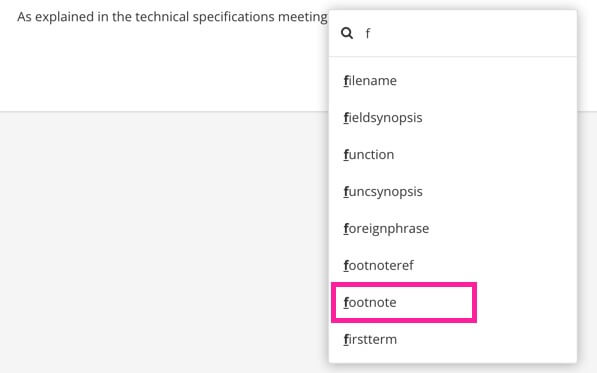
Anmerkung
Paligo fügt unter dem ausgewählten Text eine Fußnote hinzu und lässt noch ausreichend Platz für die Eingabe des Fußnotentextes. Wenn Sie den Inhalt veröffentlichen, erscheint die Fußnote nicht hier, sondern in den Fußnoten unten auf der Seite.
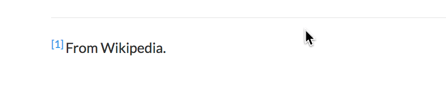
Wenn Sie eine oder mehrere Fußnoten in einer Tabellenzelle hinzufügen, listet Paligo die Fußnoten hinter der Tabelle auf.
Den Text für die Fußnote geben Sie in das para-Element ein, das unterhalb des
footnote-Elements erscheint.Drücken Sie Speichern.

Tipp
Wenn Sie erneut auf dieselbe Fußnote verweisen müssen, siehe Auf eine vorhandene Fußnote verweisen.